Ynhâldsopjefte
De tutorial ferklearret wat in seladres is, hoe't jo absolute en relative referinsjes meitsje yn Excel, hoe't jo in sel yn in oar blêd ferwize kinne, en mear.
Sa ienfâldich as it liket, Excel sel ferwizing betizet in protte brûkers. Hoe wurdt in seladres definieare yn Excel? Wat is in absolute en relative referinsje en wannear moat elk brûkt wurde? Hoe kinne jo referinsjes oerstekke tusken ferskate wurkblêden en bestannen? Yn dit lesboek fine jo antwurden op dizze en folle mear fragen.
Wat is in selferwizing yn Excel?
A selreferinsje of seladres is in kombinaasje fan in kolomletter en in rigenûmer dat in sel op in wurkblêd identifisearret.
A1 ferwiist bygelyks nei de sel op it krúspunt fan kolom A en rigel 1; B2 ferwiist nei de twadde sel yn kolom B, ensfh.

As brûkt yn in formule, helpe selferwizings Excel de wearden te finen dy't de formule moat berekkenje.
Om bygelyks de wearde fan A1 nei in oare sel te lûken, brûke jo dizze ienfâldige formule:
=A1
Om de wearden yn sellen A1 en A2 op te tellen, brûke jo dizze :
=A1+A2
Wat is in berikferwizing yn Excel?
Yn Microsoft Excel is in berik in blok fan twa of mear sellen. In berikferwizing wurdt fertsjintwurdige troch it adres fan de sel boppe lofts en de sel rjochts ûnder skieden mei in kolon.
Bygelyks, it berik A1:C2 befettet 6 sellen fan A1 oant en meiC2.

Excel referinsjestilen
Der besteane twa adresstilen yn Excel: A1 en R1C1.
A1 referinsjestyl yn Excel
A1 is de standertstyl dy't meastentiids brûkt wurdt. Yn dizze styl wurde kolommen definiearre troch letters en rigen troch sifers, d.w.s. A1 jout in sel oan yn kolom A, rige 1.
R1C1 referinsjestyl yn Excel
R1C1 is de styl wêryn beide rigen en kolommen wurde identifisearre troch sifers, d.w.s. R1C1 jout in sel oan yn rige 1, kolom 1.
De ûndersteande skermôfbylding yllustrearret sawol de referinsjestilen A1 en R1C1:
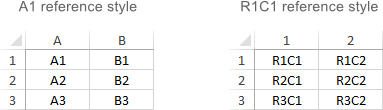
Om te wikseljen fan de standert A1-styl nei R1C1, klikje op Triem > Opsjes > Formules , en ûntselektearje dan de R1C1-referinsjestyl box.
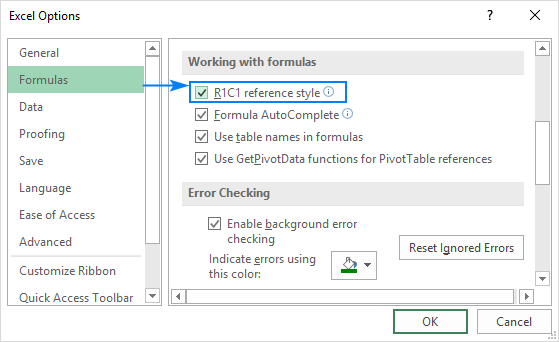
Hoe meitsje jo in referinsje yn Excel
Om in selreferinsje op itselde blêd te meitsjen, is dit wat jo dwaan moatte:
- Klik op de sel wêryn jo de formule ynfiere wolle.
- Typ it lykweardich teken (=).
- Doe ien fan de folgjende:
- Typ de referinsje direkt yn 'e sel of yn 'e formulebalke, of
- Klik op 'e sel wêr't jo nei ferwize wolle.
- Typ de rest fan de formule en druk op de Enter-toets om it te foltôgjen.
Bygelyks genôch, om de wearden yn sellen A1 en A2 op te tellen, typ jo it lykweardich teken, klikje A1, typ it plusteken, klikje A2 en druk op Enter :

Om te meitsjen a berik referinsje , selektearje in berik fan sellen op dewurkblêd.
Om bygelyks de wearden yn sellen A1, A2 en A3 op te tellen, typ it lykweardich teken folge troch de namme fan de SUM-funksje en de iepeningshaakjes, selektearje de sellen fan A1 oant A3, typ de slutende heakjes, en druk op Enter:

Om te ferwizen nei de hiele rige of hiele kolom , klikje op it rigenûmer of respektivelik de kolomletter.
Om bygelyks alle sellen yn rige 1 op te tellen, begjin dan mei it typen fan de SUM-funksje, en klik dan op de koptekst fan de earste rige om de rige referinsje<9 op te nimmen> yn jo formule:
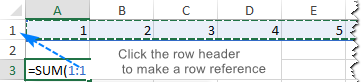
Hoe kinne jo Excel-selferwizing yn in formule feroarje
Om in seladres te feroarjen yn in besteande formule, fiere dizze stappen út:
- Klik op de sel dy't de formule befettet en druk op F2 om de bewurkingsmodus yn te gean, of dûbelklik op 'e sel. Dit sil elke sel/berik markearje dy't troch de formule ferwiisd wurdt mei in oare kleur.
- Om in seladres te feroarjen, dwaan ien fan 'e folgjende:
- Selektearje de referinsje yn 'e formule en typ in nije ien.
- Selektearje de referinsje yn 'e formule, en selektearje dan in oare sel of berik op it blêd.

- Om mear of minder sellen yn in referinsje op te nimmen. , sleep de kleurkodearre râne fan de sel of berik.
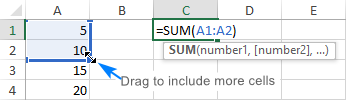
- Druk op de Enter-toets.
Hoe kinst cross reference in Excel
Om te ferwizen nei sellen yn in oar wurkblêd of in oar Excel-bestân, moatte joidentifisearje net allinich de doelsel (s), mar ek it blêd en wurkboek wêr't de sellen lizze. Dit kin dien wurde troch de saneamde eksterne selferwizing te brûken.
Hoe kinne jo in oare blêd ferwize yn Excel
Om te ferwizen nei in sel of in berik fan sellen yn in oar wurkblêd, typ de namme fan it doelwurkblêd folge troch in útropteken (!) foar it sel- of berikadres.
Bygelyks, hjir is hoe't jo kinne ferwize nei sel A1 op Blêd2 yn itselde wurkboek:
=Sheet2!A1
As de namme fan it wurkblêd spaasjes of net-alfabetyske tekens befettet, moatte jo de namme binnen inkele oanhalingstekens pleatse, bygelyks:
='Target sheet'!A1
Om foar te kommen mooglike typfouten en flaters, kinne jo Excel krije om automatysk in eksterne referinsje foar jo te meitsjen. Hjir is hoe:
- Begjin mei it typen fan in formule yn in sel.
- Klik op de blêdljepper dy't jo ferwize wolle en selektearje de sel of berik fan sellen.
- Fit it typen fan jo formule ôf en druk op Enter .
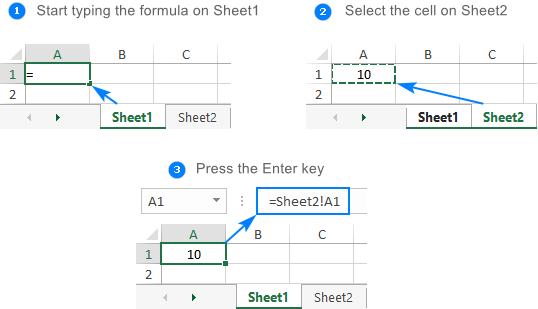
Sjoch foar mear ynformaasje hoe't jo in sel ferwize kinne yn in oar wurkblêd yn Excel.
Hoe om in oare wurkboek yn Excel te ferwizen
Om te ferwizen nei in sel of berik fan sellen yn in oare Excel-bestân, moatte jo de namme fan it wurkboek yn fjouwerkante heakjes opnimme, folge troch de blêdnamme, útropteken en de sel of in berik adres. Bygelyks:
=[Book1.xlsx]Sheet1!A1
As de triem- of blêdnamme net-alfabetyske befettetkarakters, wês wis dat jo it paad ynslute yn inkele oanhalingstekens, bygelyks
='[Target file.xlsx]Sheet1'!A1
Lykas by in ferwizing nei in oar blêd, hoege jo it paad net mei de hân yn te typen. In fluggere manier is om te wikseljen nei it oare wurkboek en dêr in sel of in berik fan sellen te selektearjen.
Foar de detaillearre begelieding, sjoch asjebleaft Hoe kinne jo in sel ferwize yn in oar wurkboek.
Relative, absolute en mingde selreferinsjes
Der binne trije soarten selferwizings yn Excel: relatyf, absolút en mingd. By it skriuwen fan in formule foar in inkele sel, kinne jo gean mei elk type. Mar as jo fan doel binne om jo formule nei oare sellen te kopiearjen, is it wichtich dat jo in passend adrestype brûke, om't relative en absolute selferwizings oars gedrage as se ynfolje nei oare sellen.
Relative selferwizing yn Excel
In relative referinsje is dejinge sûnder it $-teken yn 'e rigel- en kolomkoordinaten, lykas A1 of A1:B10. Standert binne alle seladressen yn Excel relatyf.
Wannear't ferpleatst of kopiearre wurdt oer meardere sellen, feroarje relatyf ferwizings basearre op de relative posysje fan rigen en kolommen. Dus, as jo deselde berekkening oer ferskate kolommen of rigen werhelje wolle, moatte jo relative selferwizings brûke.
Om bygelyks nûmers yn kolom A mei 5 te fermannichfâldigjen, fiere jo dizze formule yn B2:
=A2*5
As kopiearre fan rige 2 nei rige 3, sil de formule feroarjenei:
=A3*5
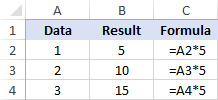
Sjoch foar mear ynformaasje Relative referinsje yn Excel.
Absolute selreferinsje yn Excel
In absolute referinsje is dejinge mei it dollarteken ($) yn 'e rigel of kolom koördinaten, lykas $A$1 of $A$1:$B$10.
In absolute sel referinsje bliuwt net feroare by it ynfoljen fan oare sellen mei deselde formule. Absolute adressen binne benammen nuttich as jo meardere berekkeningen wolle útfiere mei in wearde yn in spesifike sel of as jo in formule nei oare sellen kopiearje moatte sûnder referinsjes te feroarjen.
Bygelyks om de nûmers yn kolom A te fermannichfâldigjen troch it nûmer yn B2, ynfiere jo de folgjende formule yn rige 2, en kopiearje dan de formule nei ûnderen troch de fillhandgreep te slepen:
=A2*$B$2
De relative referinsje (A2) sil feroarje basearre op in relative posysje fan in rige wêryn't de formule kopiearre is, wylst de absolute referinsje ($B$2) altyd op deselde sel beskoattele wurde sil:

Mear details kinne te finen yn Absolute referinsje yn Excel.
Mixed sel referinsje
In mingde referinsje befettet ien relative en ien absolute koördinaat, lykas $A1 of A$1.
Der kinne in protte situaasjes wêze wêryn mar ien koördinaat, kolom of rige fêst moat wurde.
Bygelyks om in kolom fan sifers (kolom A) te fermannichfâldigjen mei 3 ferskillende nûmers (B2, C2 en D2) ), jo sette de folgjende fo rmula yn B3, en dan kopiearje it del en neirjochts:
=$A3*B$2
Yn $A3 beskoattelje jo de kolomkoördinaat, om't de formule altyd de oarspronklike nûmers yn kolom A fermannichfâldigje moat. rigen.
Yn B$2 beskoattelje jo de rigekoördinaat om Excel altyd te fertellen om de multiplier te kiezen yn rige 2. De kolomkoördinaat is relatyf om't de multipliers yn 3 ferskillende kolommen steane en de formule dêrop oanpasse moat.
As resultaat wurde alle berekkeningen útfierd mei ien formule, dy't goed feroaret foar elke rige en kolom wêr't it wurdt kopiearre:
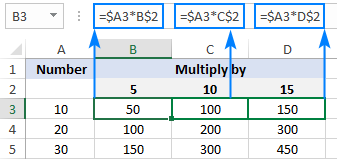
Foar echte- foarbylden fan libbensformules, kontrolearje asjebleaft Mixed selferwizings yn Excel.
Hoe kinne jo wikselje tusken ferskillende referinsjesoarten
Om te wikseljen fan in relative ferwizing nei absolute en oarsom, kinne jo yntype of wiskje it $ teken mei de hân, of brûk de F4 fluchtoets:
- Dûbelklik op de sel dy't de formule befettet.
- Selektearje de referinsje dy't jo wizigje wolle.
- Druk op F4 om te wikseljen tusken de fjouwer referinsjetypen.
Hierdiedich slaan op de F4-toets skeakelt de referinsjes yn dizze folchoarder: A1 & GT; $A$1 & GT; A $ 1 & GT; $A1.
Sirkulêre referinsje yn Excel
Yn ienfâldige termen is in sirkulêre referinsje dyjinge dy't direkt of yndirekt werom ferwiist nei syn eigen sel.
As jo bygelyks de ûndersteande formule yn sel A1 pleatse, soe dit in rûnte meitsjereferinsje:
=A1+100
Yn de measte situaasjes binne sirkulêre ferwizings in boarne fan problemen en jo moatte foarkomme dat jo se brûke as it mooglik is. Yn guon seldsume gefallen kinne se lykwols de iennichste mooglike oplossing wêze foar in spesifike taak.
De folgjende tutorial ferklearret hoe't jo sirkulêre ferwizings fine en fuortsmite yn Excel.
3D-referinsje yn Excel
3-D referinsje ferwiist nei deselde sel of berik fan sellen op meardere wurkblêden.
Bygelyks, om in gemiddelde fan wearden te finen yn sellen A1 oant A10 yn Blêd1 , Blêd2 en Blêd3 kinne jo de AVERAGE-funksje brûke mei in 3d-referinsje:
=AVERAGE(Sheet1:Sheet3!A1:A3)
Om in formule te meitsjen mei in 3d-referinsje, hjir is wat jo moatte dwaan:
- Begjin mei it typen fan in formule yn in sel lykas gewoanlik, yn dit foarbyld typen wy = AVERAGE(
- Klik op it ljepblêd fan it earste blêd dat yn de 3d-referinsje opnommen wurde moat.
- Hâld yn de Shift-toets en klikje op de ljepper fan it lêste blêd.
- Selektearje de sel of berik fan sellen dy't berekkene wurde moatte.
- Fit it typen fan de formule ôf en druk op de Enter-toets om it te foltôgjen.
Sjoch foar mear details 3D-referinsje yn Excel.
Excel strukturearre referinsje (tabelreferinsjes)
Strukturearre referinsje is in spesjale term foar it opnimmen fan tabel- en kolomnammen yn in formule ynstee fan sellenadressen. Sokke ferwizings kinne allinnich brûkt wurde om te ferwizen nei sellen yn Excel-tabellen.
Bygelyks, om in gemiddelde fan nûmers te finen yn de Sales kolom fan Tabel1 , kinne jo dizze formule brûke:
=AVERAGE(Table1[Sales])
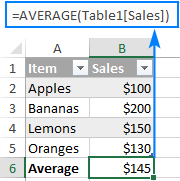
Foar mear ynformaasje, asjebleaft sjoch Strukturearre referinsjes yn Excel.
Excel-nammen (neamd berik)
In yndividuele sel of in berik fan sellen yn Excel kin ek definieare wurde troch namme . Hjirfoar selektearje jo gewoan in sel(en), typ in namme yn it Nammefak en druk op de Enter-toets.
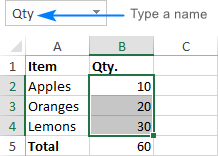
By it oanmeitsjen fan nije nammen, kinne jo de besteande selferwizings yn jo formules ferfange troch de definieare nammen. Hjir is hoe:
- Selektearje de sellen mei de formules wêryn jo selferwizings wolle feroarje yn nammen.
Om de referinsjes te ferfangen troch definieare nammen yn alle formules op it aktive blêd, selektearje ien inkelde lege sel.
- Gean nei it ljepblêd Formules > Defined Names -groep, klikje op de pylk neist Define Name , en klik dan op Apply Names ...
- Yn de Apply Namme dialoochfinster, selektearje ien of mear nammen, en klik op OK .
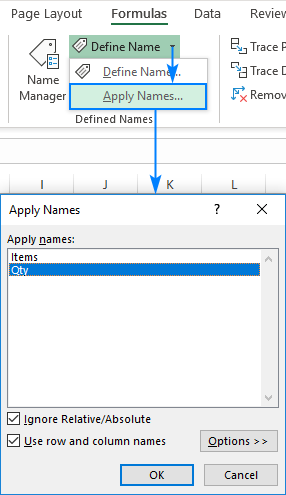
As resultaat, de ferwizings yn alle of selektearre formules wurde bywurke nei de oerienkommende nammen:
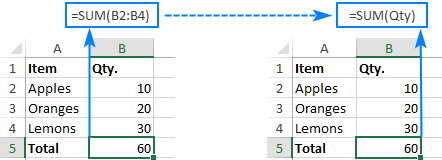
De detaillearre ynformaasje oer Excel-nammen kin fûn wurde yn Hoe kinne jo in neamd berik yn Excel oanmeitsje en brûke.
Dat is hoe't jo wurkje mei selferwizings yn Excel. Ik tankje jo foar it lêzen en hoopje jo nije wike op ús blog te sjen!

